Maison >Problème commun >L'ordinateur dispose-t-il d'une fonction d'enregistrement d'écran intégrée ?
L'ordinateur dispose-t-il d'une fonction d'enregistrement d'écran intégrée ?
- 青灯夜游original
- 2023-03-17 15:29:0118622parcourir
L'ordinateur dispose de sa propre fonction d'enregistrement d'écran. Comment activer la fonction d'enregistrement d'écran : 1. Cliquez sur le bouton Démarrer et cliquez sur « Paramètres » ; 2. Dans l'interface des paramètres, recherchez « Jeu » et cliquez pour entrer 3. Dans l'interface du jeu, ouvrez « Utiliser la barre de jeu pour » ; enregistrer des clips..", vous pouvez utiliser la fonction d'enregistrement d'écran fournie avec votre ordinateur.

L'environnement d'exploitation de ce tutoriel : système Windows 10, ordinateur Lenovo Air14.
Dans le système Windows 10, l'ordinateur dispose de sa propre fonction d'enregistrement d'écran.
Le nom complet de l'enregistrement d'écran intégré de Win10 est XBox Game Bar. Il a été initialement conçu pour enregistrer des jeux sur Xbox. Par défaut, il ne peut être utilisé que lorsque l'ordinateur est en mode jeu lorsque vous jouez à des jeux. également être utilisé sur le bureau ou en ajoutant des applications désignées utilisées dans d'autres applications.
Comment activer la fonction d'enregistrement d'écran :
Certains amis peuvent appuyer sur la touche de raccourci d'enregistrement d'écran [Win+G], mais elle ne peut pas être activée. Cela est probablement dû au fait que la fonction Xbox Game Bar de l'ordinateur est activée. n'est pas activé, ouvrez simplement [Paramètres] - [Jeu] pour activer cette fonctionnalité.
1. Allumez l'ordinateur, cliquez sur le bouton Démarrer et cliquez sur "Paramètres".
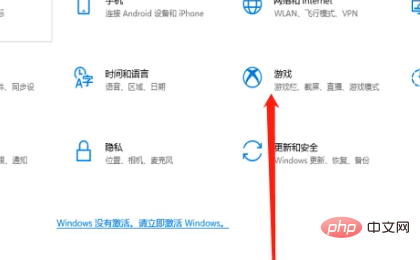
2. Recherchez « Jeu » dans les paramètres et cliquez pour entrer.
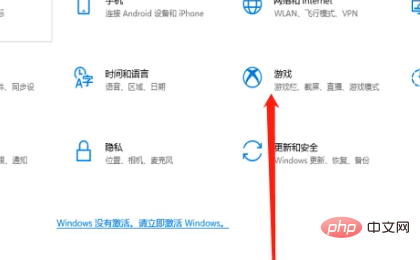
3. Dans l'interface du jeu, activez la fonction d'enregistrement et d'édition à l'aide de la barre de jeu, et vous pourrez utiliser la fonction d'enregistrement d'écran intégrée à l'ordinateur.
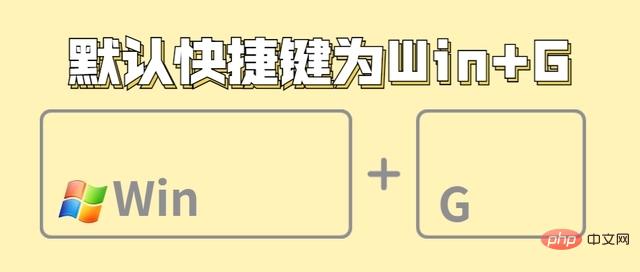
Utilisez la XBox Game Bar pour enregistrer l'écran
1 Après avoir ouvert la page qui doit être enregistrée, appuyez directement sur la touche de raccourci d'enregistrement de la Xbox Game Bar [Win+G] pour ouvrir rapidement la touche de raccourci d'enregistrement. (La fonction d'enregistrement intégrée ne peut pas enregistrer le bureau du système informatique)
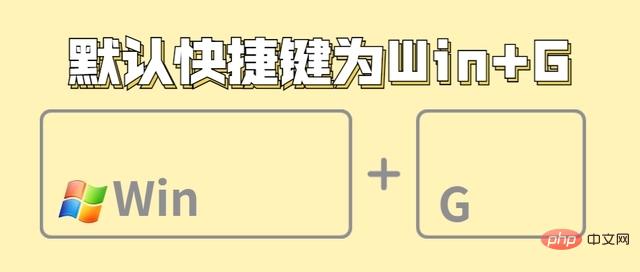
2. Faites glisser la barre de son du système de [Mix] - [Audio] de la fonction d'enregistrement de la Xbox Game Bar, puis cliquez sur le cercle qui s'allume. dans le panneau [Capture] Appuyez sur le bouton d'enregistrement pour démarrer l'enregistrement du contenu du bureau de l'ordinateur.
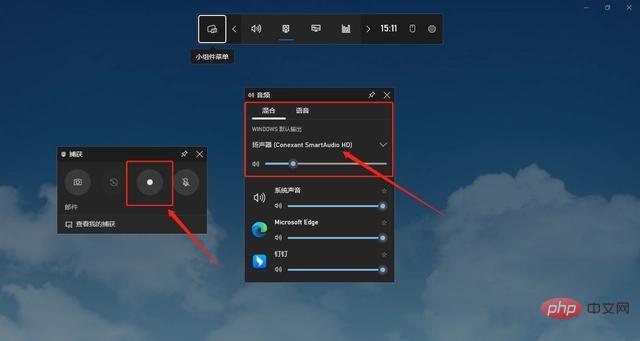
Pour plus de connaissances connexes, veuillez visiter la colonne FAQ !
Ce qui précède est le contenu détaillé de. pour plus d'informations, suivez d'autres articles connexes sur le site Web de PHP en chinois!
Articles Liés
Voir plus- Que signifie Windows Defender ?
- Quelles sont les conséquences de l'expiration de la licence Windows ?
- Que dois-je faire si Windows ne trouve pas le pilote de la carte réseau ?
- Que dois-je faire si je ne trouve pas de lecteur d'empreintes digitales prenant en charge les empreintes digitales Windows Hello ?
- Que faire si la visionneuse de photos Windows manque de mémoire
- Que faire si Windows 11 ne peut pas réparer automatiquement

